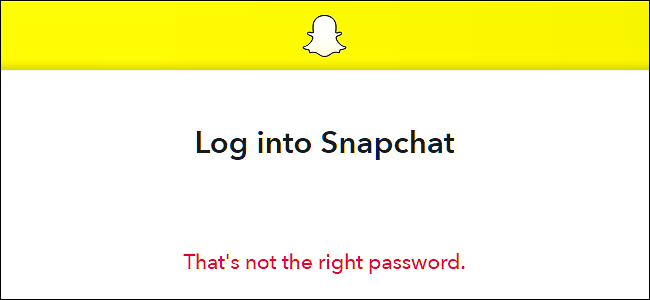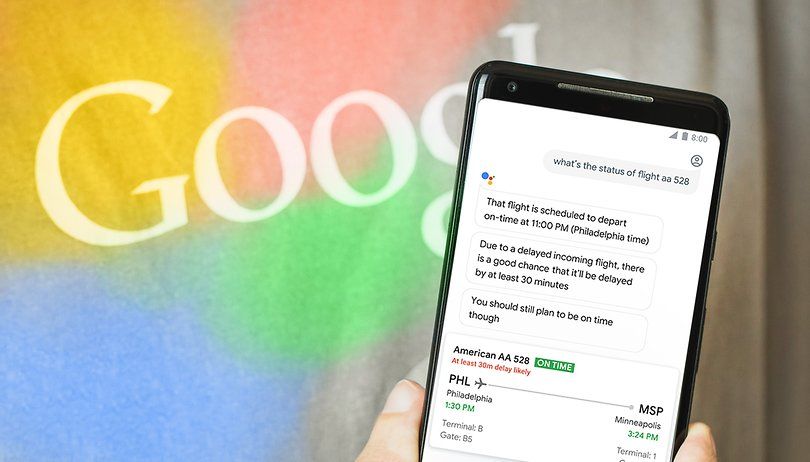Kodibuntu: Paano Mag-install at Gumamit ng Kodibuntu sa USB o Live CD
Ang Kodibuntu ay isang halo ng Kodi na kilala at mahal natin at Ubuntu, ang Linux system. Ito ay nagmula sa isang tinidor ng Ubuntu na tinatawag na Lubuntu. Iyon ay isang pinagaan na bersyon na angkop para sa katamtaman na hardware. Mainam ito para sa paggamit ng home media center. Alin ang dahilan kung bakit bahagi ng Kodi na gawin iyon. Gayunpaman, ang tutorial na ito ay makikipag-usap sa iyo sa pamamagitan ng kung paano mag-install. At gumamit ng Kodibuntu sa USB o Live CD.
Maaari mong mai-install ang Kodibuntu sa isang computer at dual boot o gamitin ito bilang iyong pangunahing OS kung nais mo. Ngunit nahahanap ko na iyon ay isang sakit. Dahil sa katamtamang mga kinakailangan sa hardware ng Kodibuntu. Sa palagay ko pinakamadaling i-install ito sa isang USB stick o kahit isang Live CD at mag-boot ng anumang computer mula rito.
hindi gumagamit ang minecraft ng nvidia gpu

Maaari mo ring mai-install ito sa isang computer at dalawahang pag-boot o gamitin ito bilang iyong pangunahing OS kung nais mo ngunit nakita ko na medyo sakit. Dahil sa katamtamang mga kinakailangan sa hardware ng Kodibuntu, sa palagay ko pinakamadaling i-install ito sa isang USB stick o kahit isang Live CD at i-boot ang anumang computer mula rito.

Kodibunto sa USB o Live CD:
Ang isang Live CD ay talagang isang DVD at naglalaman ng isang ganap na gumaganang bersyon ng isang operating system. Ang mga operating system ng Kodibuntu ay superfast. Nag-boot ka ng isang computer mula sa DVD at na-load ng computer ang OS sa memorya. Maaari mo ring gamitin ang lahat ng mga tampok ng OS nang hindi mo na-load ang iyong normal na operating system. Pagkatapos, alisin ang media, i-reboot at i-load muli ng iyong computer ang iyong normal na OS. Para sa akin, ito ang perpektong paraan upang mag-eksperimento sa mga bagong system nang hindi isinasapalaran ang iyong computer.
pagtingin sa facebook bilang ibang tao
Kung gumagamit ka ng isang portable na aparato o laptop. Pagkatapos ay maaari mong i-install ang Kodibuntu sa isang SD card din kung nais mo. Gumagana ang parehong mga tagubilin sa anumang medium ng imbakan na iyong pinili.
Para doon, kailangan mo ng isang blangkong DVD, isang DVD manunulat o isang USB drive na hindi bababa sa 2GB ang laki. Ang anumang henerasyon ng USB ay gagana ngunit ang USB 3.0 ay magiging mas mabilis.
I-install ang Kodibunto sa USB:
Habang nag-install ako ng isang kopya sa isang USB drive ng aking Windows computer. Ilalarawan ko ang prosesong iyon. Ang paggamit ng isang Live CD ay pareho lamang. Una, kailangan naming patakbuhin ang Linux Live USB Creator at pagkatapos ay maaari naming mai-install ang Kodibuntu.
Mga Hakbang:
- I-download at i-install Linux Live USB Creator .
- Pagkatapos mag-download ng isang kopya ng Kodibuntu mula rito.
- Ipasok ang iyong USB drive sa iyong computer.
- Simulan ang Linux Live USB Creator at piliin ang iyong USB key.
- Piliin ang iyong imahe ng Kodibuntu bilang mapagkukunan.
- Pagkatapos piliin ang Pagpupumilit bilang 80% ng maximum na puwang sa iyong USB key. Ang natitira ay magbibigay ng imbakan para sa media at iba pang impormasyon. Maaari mo ring gamitin ang 100% kung hindi mo nais ang anumang impormasyon na nai-save sa susi.
- Piliin upang I-format ang key sa FAT32. Tulad ng Kodibuntu ay isang 32-bit na programa, perpekto ito.
- Pagkatapos piliin ang icon ng kidlat upang simulan ang proseso.
Ang prosesong ito ay hindi tumatagal ng maraming oras. Talagang depende ito sa bilis ng iyong computer. At pati na rin ang bersyon ng USB na iyong ginagamit. Ang isang USB 3.0 key ay susulat nang mas mabilis kaysa sa USB 2.0 ngunit hindi rin nagtatagal para sa Kodibuntu.
Sigalot sa kung paano upang sabihin kung ano ang ikaw ay naglalaro
Kapag nakumpleto na ito, handa na para magamit ang aming USB key. Ngunit depende talaga ito sa kung paano mo nai-set up ang iyong computer. Maaaring kailanganin mong i-configure ito upang mag-boot mula sa USB. Kung naiwan mo ang iyong mga pagpipilian sa boot sa default. Kung gayon hindi mo dapat kailangang gumawa ng anuman. Kung tinanggal mo ang lahat ng mga pagpipilian sa boot bukod sa iyong OS drive upang mapabilis ang boot. Pagkatapos ay kakailanganin mong sundin ang mga hakbang na ito.
Mga Hakbang:
- Una, i-reboot ang iyong PC at pindutin ang anumang key na kailangan mo upang ipasok ang BIOS / UEFI. Ang ilang mga motherboard ay gumagamit ng F8, ang ilan ay gumagamit ng F12 habang ang iba ay gumagamit ng Tanggalin. Dapat itong sabihin sa iyo sa itim na POST screen nang unang nagsimula ang iyong computer.
- Pagkatapos piliin ang mga pagpipilian sa boot at magdagdag ng USB sa listahan.
- Sa wakas, i-save at i-reboot.
Ngayon ang iyong computer ay naka-set up upang mag-boot mula sa USB. At kung sa halip ay gumagamit ka ng isang DVD. Malinaw mong mapipili ang iyong DVD drive sa menu ng mga pagpipilian sa boot. Siguraduhin na i-save ang mga setting bago mo ito muling i-reboot, kung hindi man, kakailanganin mong pagdaanan muli ang lahat. Bago ang pag-reboot, tiyaking mayroon ka ng iyong system ng media sa computer at pagkatapos ay i-reboot.
Kapag nakita mo ang pagpipiliang prompt upang mag-boot mula sa USB / DVD. Pagkatapos ay sabihin na oo at hayaang mag-load ang Kodibuntu. Dapat tumagal lamang ng ilang segundo at dapat mong makita ang Kodibuntu desktop. Mula dito maaari ka ring tumalon nang diretso upang makapanood ng isang bagay o mai-configure ang iyong pag-set up. Kung nag-save ka ng ilang puwang kapag nagtatakda ng Pagpupumilit, ang anumang mga pagbabago sa pagsasaayos na iyong ginawa ay mai-save para sa susunod.
Inaasahan kong gusto mo ang artikulong ito at malaki ang naitulong nito sa iyo, para sa karagdagang mga query, ipaalam lamang sa amin sa seksyon ng komento sa ibaba.
Tingnan din: Hindi maalsa na Volume ng Boot Windows 10 - Paano Mag-ayos